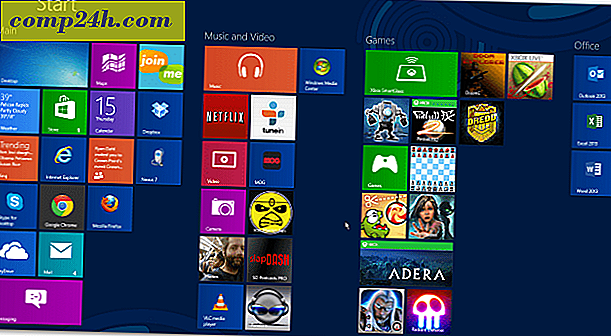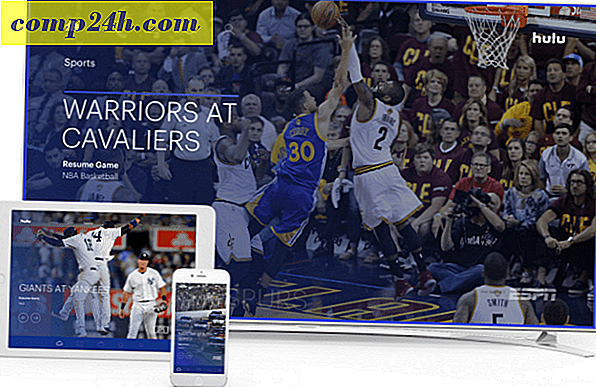Käytä Snagitia hämmentävän kuvakaappauksen tekstisisältöä
Olen hiljattain saanut gPost-lukijalta sähköpostin, jossa kysytään, miten hämärtymme tekstiä kuvakaappauksissamme (esimerkki: Gmail-postilaatikon opetusohjelma). Suurin osa groovyPostin kuvakaappauksista on Snagit-sovelluksella, joka on saatavilla sekä Windows- että Mac-tietokoneelle. Snagit on yksi suosikkituotteistani joustavuutensa ja ominaisuutensa vuoksi. Voit tehdä sen lähes kaiken muun muassa piilottamalla, hämärtämällä tai muokkaamalla tekstiä kuvakaappauksissa. Ainoa haittapuoli, se ei ole ilmainen. Se sanoi, että luulen, että saat sen, mitä maksat, ja tässä tapauksessa minulla ei ole ongelmaa pudottamalla muutama taalaa ostaa hämmästyttävä työkalu.
Miksi hämärtää?
Yksinkertaisesti tekstin hämärtyminen on parempi vaihtoehto kuin muokkaus. Blur ei myöskään kiinnitä huomiota kuvakaappauksen tärkeään osaan. Tutustu alla oleviin kahteen esimerkkiin. Vasemmalla, olemme muokannut tekstiä peittaaksesi arkaluonteisia tietoja; oikealla, käytin hämärtyssuodatinta. Koska emme luultavasti ole käynnissä tiedusteluvirastoa, mustan mustan laatikon osia kuvakaappauksen osia ei vain näytetä houkuttelevalta. Samaa voidaan sanoa myös YouTube-videoille, mutta videoiden sumentuminen vaatii aivan toisenlaisen ohjelman.


Let's hämärtää / muokata tekstiä!
Aloitaksesi, sinun on oltava kuvakaappaus, jolla on teksti, jonka haluat hämärtyä. Ehkä se on henkilökohtaisia tietoja, joita et halua jakaa maailman kanssa. Esimerkkinä olen vedonnut Amazon-tilausvahvistuksen, joudumme estämään osoitteen.
Alla oleva kuvakaappaus on tarkoituksella pieni, koska se on vain esimerkki mahdollisesta kuvakaappauksesta, mutta se ei ole tärkeä.

Nyt kun meillä on kuvakaappaus, Työkalut-välilehdellä voit päättää, haluatko hämärtyä Smooth- suodattimen tai Pixelate- ominaisuuden avulla. Molemmat toimivat yhtä hyvin, se riippuu vain ulkoasusta, jota olet. Jotta asiat olisivat yksinkertaisia, aion klikata alasnuolta ja käyttää sileää suodinta, jonka intensiteetti on 25%.
Nyt piirrä ruutu kuvakaapelin alueelle, jonka haluat hämärtyä.

Sileän ja pikselin hämärtymisen oletusasetus on 25%. Voit pelata voimakkuustasolla napsauttamalla valitsemaasi aluetta ja napauttamalla työkalupalkin alaspäin osoittavaa nuolta yllä olevan kuvan mukaisesti. Oletusasetus riittää normaalisti tekstin lukemiseen, mutta silti havaittavissa, että se oli samassa pisteessä. Katso esimerkkejä erilaisista hämärtymisasteista.
Vertaamaan hämärtymistasoja laatinut alla olevan kuvan. Kuten tiedätte, jopa 10% on melkein tarpeeksi, jotta epäselvyys olisi luettavissa. Jos kuitenkin haluat varmistaa, että ihmiset eivät tulkitse arkaluonteisia tietoja, sinun on käytettävä vähintään 20%. Kaikki yli 50% on selvästi liiallista.

Seuraavassa on kuvakaappauksen lopullinen tuote, kun olen ottanut epätarkkuuden salasanan piilottamiseksi ja rajautui sivuille. Miltä näyttää?

Tämä kattaa sumennuksen lisäämisen Snagitin kuvakaappauksiin. Jos päätät ostaa kopion, käytä tätä linkkiä ostaaksesi kopion Snagitista. Vaikka hinta on sama sinulle, saan muutaman taakan lähetettäväksi. Ajattele sitä kaiken tämän hämmästyttävän tiedon kärkeen. ;)
Kuten aina, jos kohtaat ongelmia tai sinulla on lisää kysymyksiä Snagitista, luo ilmainen tili teknisen tuen foorumissamme. Kirjoitusryhmä täällä seuraa sitä ja vastaa? "Niin pian kuin mahdollista.
Hyvää hämärtymistä!